Thông thường theo mặc định, iPhone luôn luôn hiển thị nội dung toàn bộ tin nhắn hoặc một phần khi có tin nhắn mới gửi đến. Chính điều này đã gây khó khăn không ít cho người dùng, khi vô tình tiết lộ nội dung tin nhắn với những thông tin bí mật, riêng tư lên trên màn hình. Kể cả cho dù bạn có đặt mật khẩu hay không thì tin nhắn vẫn sẽ được hiện lên.
- 29 mẹo nhỏ người dùng iPhone cần biết
- 2 cách để chụp ảnh màn hình trên điện thoại iPhone, iPad
- Cách tải và cài ứng dụng cho iPhone và iPad
Trong bài viết dưới đây, Quản trị mạng sẽ hướng bạn từng bước thiết lập tắt chế độ xem trước nội dung tin nhắn trên iPhone, để bảo mật toàn bộ những thông tin quan trọng trong tin nhắn.
Bước 1:
Tại giao diện chính của điện thoại, bạn nhấn vào phần Settings (Cài đặt).
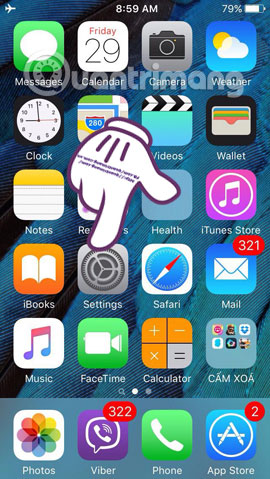
Bước 2:
Tìm và nhấn vào phần Notification Center (Trung tâm thông báo). Tiếp theo, chúng ta chọn phần Messages (Tin nhắn) ở bên dưới.
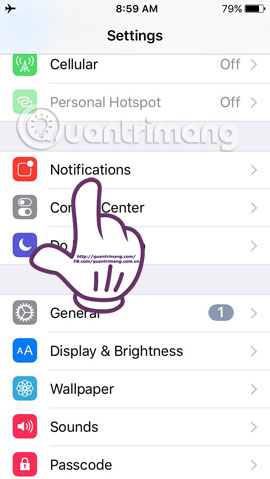
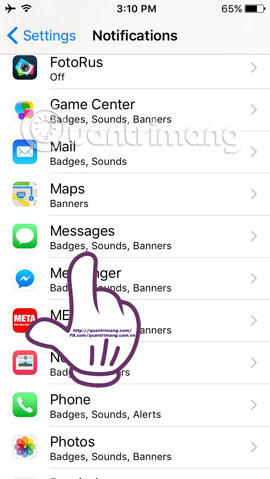
Bước 3:
Nếu bạn không muốn hiển thị nội dung tin nhắn xem trước, mà vẫn muốn có thông báo trên màn hình khóa, kéo xuống dưới và tắt tính năng Show Previews (Hiển thị Bản xem trước).
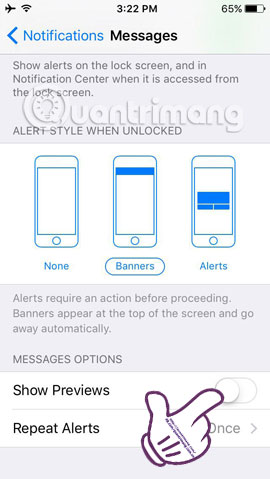
Bước 4:
Nếu bạn không muốn bất kỳ thông báo tin nhắn mới nào xuất hiện trên màn hình, tắt tùy chọn Show on Lock Screen (Hiển thị trên màn hình khóa) bằng cách gạt thanh ngang sang trái. Các tin nhắn sẽ chỉ hiển thị nội dung xem trước ở phía trên cùng màn hình điện thoại. Để thoát khỏi các thông báo hoàn toàn, tắt mục Allow Notifications (Cho phép thông báo).
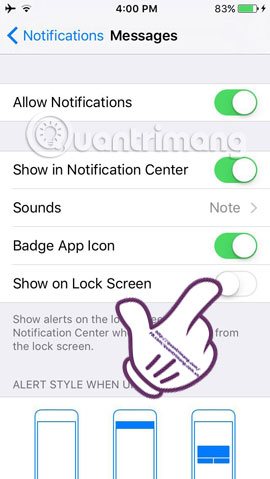
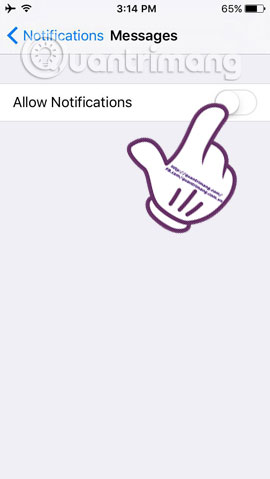
Lưu ý, trước khi thoát khỏi cài đặt bạn nên kiểm tra lại các tùy chọn khác cho tin nhắn như âm thanh thông báo, các kiểu cảnh báo,...
Như vậy khi có tin nhắn mới đến, iPhone sẽ không hiển thị nội dung tin nhắn ngay trên màn hình. Ngoài khả năng tắt chế độ xem trước tin nhắn, chúng ta cũng có thể áp dụng để tắt chế độ hiện thị nội dung vào bảo mật khác để đảm bảo sự riêng tư.
Video hướng dẫn ẩn tin nhắn trên màn hình khóa iPhone
Tham khảo thêm các bài sau đây:
- Những điều cần biết khi sao lưu với iCloud
- Làm thế nào kiểm tra iPhone có bị khoá iCloud hay không?
- Những thủ thuật nhỏ ẩn trên iOS 9 (Phần 1)
Chúc các bạn thực hiện thành công!
 Công nghệ
Công nghệ  AI
AI  Windows
Windows  iPhone
iPhone  Android
Android  Học IT
Học IT  Download
Download  Tiện ích
Tiện ích  Khoa học
Khoa học  Game
Game  Làng CN
Làng CN  Ứng dụng
Ứng dụng 



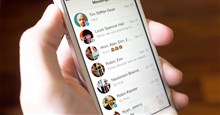












 Linux
Linux  Đồng hồ thông minh
Đồng hồ thông minh  macOS
macOS  Chụp ảnh - Quay phim
Chụp ảnh - Quay phim  Thủ thuật SEO
Thủ thuật SEO  Phần cứng
Phần cứng  Kiến thức cơ bản
Kiến thức cơ bản  Lập trình
Lập trình  Dịch vụ công trực tuyến
Dịch vụ công trực tuyến  Dịch vụ nhà mạng
Dịch vụ nhà mạng  Quiz công nghệ
Quiz công nghệ  Microsoft Word 2016
Microsoft Word 2016  Microsoft Word 2013
Microsoft Word 2013  Microsoft Word 2007
Microsoft Word 2007  Microsoft Excel 2019
Microsoft Excel 2019  Microsoft Excel 2016
Microsoft Excel 2016  Microsoft PowerPoint 2019
Microsoft PowerPoint 2019  Google Sheets
Google Sheets  Học Photoshop
Học Photoshop  Lập trình Scratch
Lập trình Scratch  Bootstrap
Bootstrap  Năng suất
Năng suất  Game - Trò chơi
Game - Trò chơi  Hệ thống
Hệ thống  Thiết kế & Đồ họa
Thiết kế & Đồ họa  Internet
Internet  Bảo mật, Antivirus
Bảo mật, Antivirus  Doanh nghiệp
Doanh nghiệp  Ảnh & Video
Ảnh & Video  Giải trí & Âm nhạc
Giải trí & Âm nhạc  Mạng xã hội
Mạng xã hội  Lập trình
Lập trình  Giáo dục - Học tập
Giáo dục - Học tập  Lối sống
Lối sống  Tài chính & Mua sắm
Tài chính & Mua sắm  AI Trí tuệ nhân tạo
AI Trí tuệ nhân tạo  ChatGPT
ChatGPT  Gemini
Gemini  Điện máy
Điện máy  Tivi
Tivi  Tủ lạnh
Tủ lạnh  Điều hòa
Điều hòa  Máy giặt
Máy giặt  Cuộc sống
Cuộc sống  TOP
TOP  Kỹ năng
Kỹ năng  Món ngon mỗi ngày
Món ngon mỗi ngày  Nuôi dạy con
Nuôi dạy con  Mẹo vặt
Mẹo vặt  Phim ảnh, Truyện
Phim ảnh, Truyện  Làm đẹp
Làm đẹp  DIY - Handmade
DIY - Handmade  Du lịch
Du lịch  Quà tặng
Quà tặng  Giải trí
Giải trí  Là gì?
Là gì?  Nhà đẹp
Nhà đẹp  Giáng sinh - Noel
Giáng sinh - Noel  Hướng dẫn
Hướng dẫn  Ô tô, Xe máy
Ô tô, Xe máy  Tấn công mạng
Tấn công mạng  Chuyện công nghệ
Chuyện công nghệ  Công nghệ mới
Công nghệ mới  Trí tuệ Thiên tài
Trí tuệ Thiên tài